Faili loa muutmine peaks asja ära tegema
- Kui mõistate, et vajate selle failivea muutmiseks kõigilt luba, võib selle põhjuseks olla pahavara nakatumine.
- Saate selle probleemi tõhusalt lahendada, desinstallides viimati installitud värskenduse.
- Veel üks tõhus lahendus sellele probleemile on viirusetõrjetarkvara keelamine.
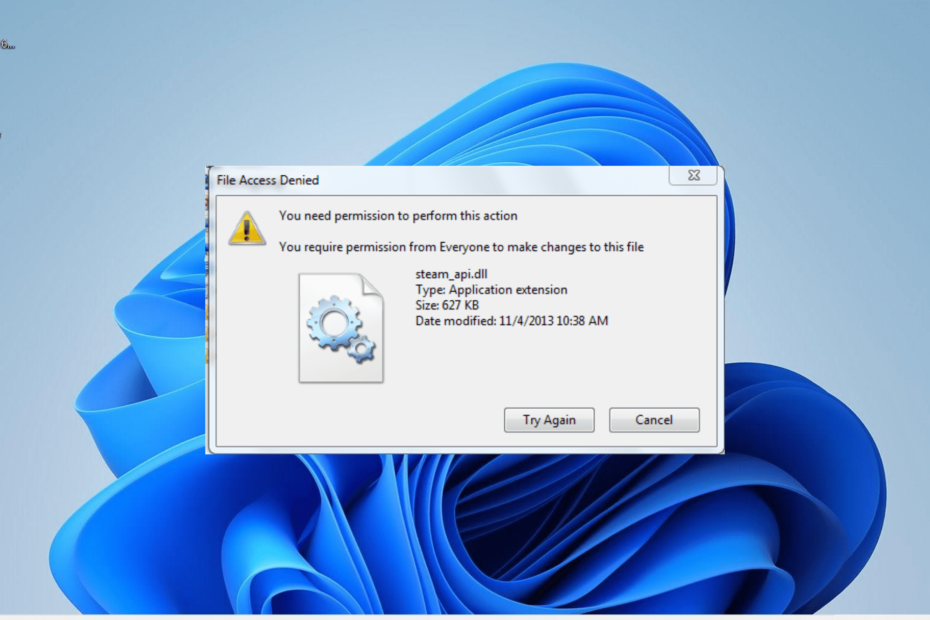
XINSTALLIMINE Klõpsates ALLALAADIMISE FAILIL
- Laadige alla Fortect ja installige see arvutis.
- Käivitage tööriista skannimisprotsess rikutud failide otsimiseks, mis on teie probleemi allikaks.
- Paremklõpsake Alusta remonti et tööriist saaks käivitada fikseerimisalgoritmi.
- Fortecti on alla laadinud 0 lugejad sel kuul.
Failide ülekandmine ja kustutamine on üks igapäevaseid ülesandeid, mida kasutajad Windowsi arvutis teevad. Kuid asjad ei ole alati lihtsad, nagu mõned kasutajad nõuavad kõigilt luba faili muutmiseks faili kustutamisel.
Selle vea põhjuseks võivad olla loaprobleemid või väikesed probleemid arvutiga. Sõltumata selle probleemi põhjusest aitavad selles juhendis toodud lahendused teil probleemi vaevata lahendada.
Miks nõuan teilt faili muutmiseks kõigilt luba?
Allpool on loetletud mõned põhjused, miks vajate faili kustutamisel kõigilt faili muutmiseks luba:
- Pahavara olemasolu: selle probleemi üks peamisi põhjuseid on viiruste tegevus teie arvutis. Sa pead teostage sügav pahavara skannimine veast üle saamiseks.
- Vigane värskendus: kui märkasite seda probleemi pärast värskenduse installimist arvutisse, võib see olla probleemi põhjuseks. Värskenduse desinstallimine peaks probleemi kiiresti lahendama.
- Loa puudumine: Mõnikord võib see probleem tuleneda sellest, et teil pole selles failis muudatuste tegemiseks vajalikke lubasid. Lahendus on muuta faili atribuute ja anda vajalikud õigused.
Kuidas saan parandada, kui faili muutmiseks on vaja kõigilt luba?
1. Muuda õigusi
- Paremklõpsake kaustal, mida soovite muuta, ja valige Omadused.

- Klõpsake nuppu Turvalisus vahekaart ülaosas.
- Nüüd valige oma kasutajakonto all Grupi või kasutajanimed osa.
- Järgmisena klõpsake nuppu Muuda nuppu.

- Valige oma kasutajakonto uuesti all Grupi või kasutajanimed osa.
- Kontrolli Lubama kasti kõigi seal olevate sissekannete jaoks.
- Lõpuks klõpsake nuppu Rakenda nuppu, millele järgneb Okei.

Kui teil on vaja faili muutmiseks luba kõigilt, võib selle põhjuseks olla faili redigeerimise loa puudumine. Siin peate andma kaustale kõik õigused.
2. Kasutage käsurida
- Vajutage nuppu Windows klahv + S, tüüp cmdja valige Käivitage administraatorina käsuviiba all.
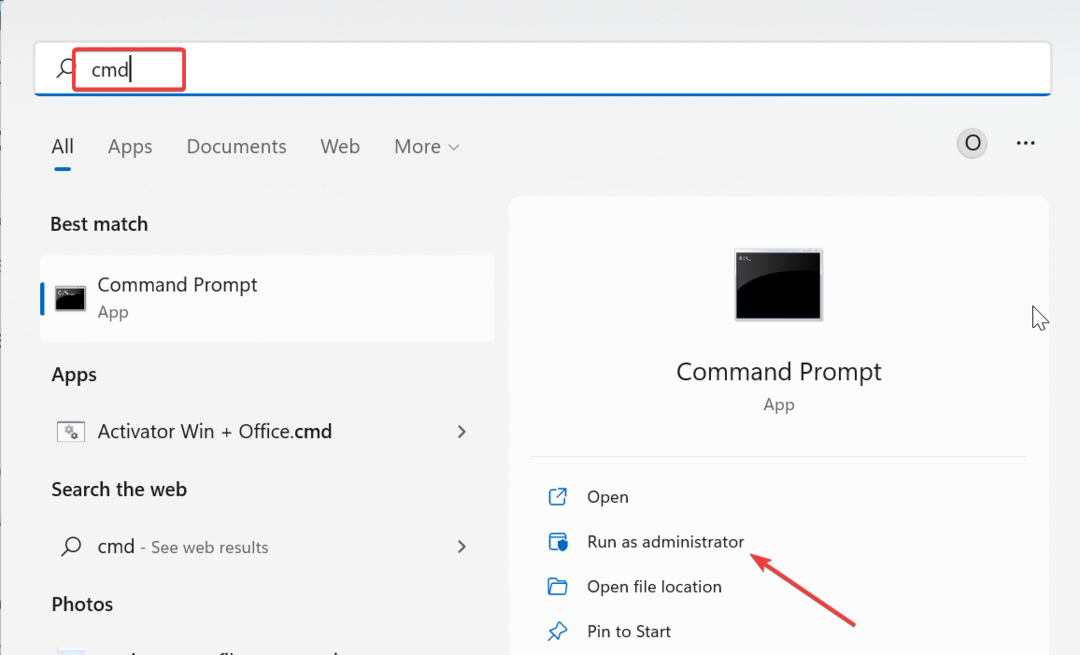
- Tippige allpool olev käsk (asenda faili või kausta tee nimi selle faili teega, mida soovite muuta) ja klõpsake nuppu Sisenema selle käivitamiseks:
takeown /F faili või kausta tee nimi /R /D y - Nüüd käivitage failile loa saamiseks allolev käsk:
icals Kausta või faili teenimi /grant Administraatorid: F /T - Lõpuks käivitage faili kustutamiseks allolev käsk:
rd kaustatee /S /Q
Kui saate aru, et vajate faili kustutamise ajal faili tõrke muutmiseks kõigilt luba, peate toimingu lõpuleviimiseks kasutama käsuviipa.
See meetod on eriti oluline, kui teil on probleeme lahenduse 1 abil kausta lubade muutmisega.
- Mis on Mbamtray.exe ja kuidas selle rakenduseviga parandada?
- Parandus: 0x80096002 Windows Update'i eraldiseisva installimise viga
- 0xa00f4240 kaamerarakenduse viga: kuidas seda parandada
3. Keelake ajutiselt viirusetõrje
- Vajutage nuppu Windows võti, tüüp viirusja valige Viiruste ja ohtude kaitse.

- Klõpsake nuppu Seadete haldamine link.
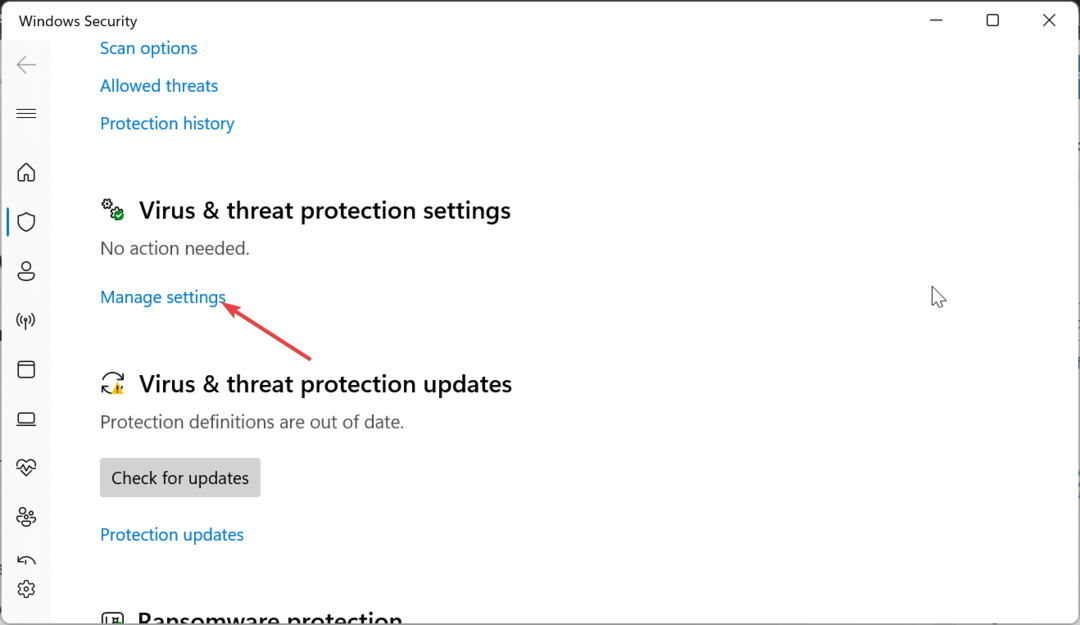
- Lülitage lüliti sisse Reaalaja kaitse selle keelamiseks tagasi.
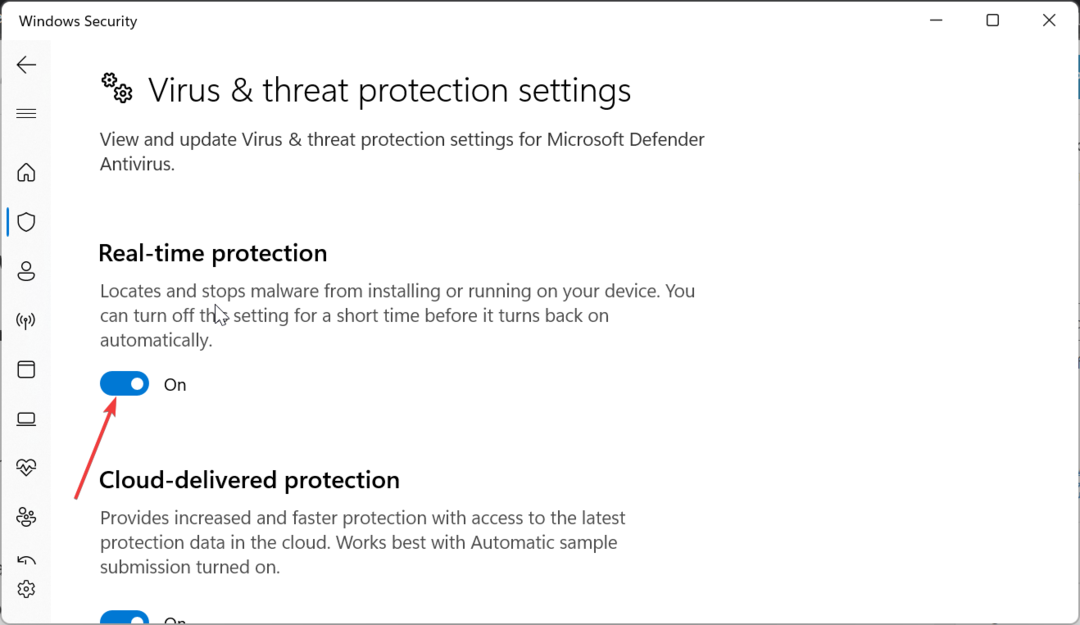
- Lõpuks, kui kasutate kolmanda osapoole viirusetõrjet, paremklõpsake selle ikoonil tegumiribal ja valige Keela või samaväärne variant.
Mõnel juhul vajate faili muutmiseks kõigilt luba, mille põhjuseks võivad olla teie viirusetõrjetarkvara häired. Seega peate oma turvatarkvara ajutiselt keelama, kuni olete nõutud muudatused teinud.
Eksperdi nõuanne:
SPONSEERITUD
Mõnda arvutiprobleemi on raske lahendada, eriti kui tegemist on puuduvate või rikutud Windowsi süsteemifailide ja hoidlatega.
Kasutage kindlasti spetsiaalset tööriista, nt Fortect, mis skannib ja asendab teie katkised failid oma hoidlast värskete versioonidega.
Kui kasutate kolmanda osapoole viirusetõrjet, saate selle desinstallida, kui selle keelamine ei aita.
4. Kontrollige oma süsteemi pahavara suhtes
- Vajutage nuppu Windows võti, tüüp viirusja valige Viiruste ja ohtude kaitse.

- Klõpsake Skannimisvalikud.
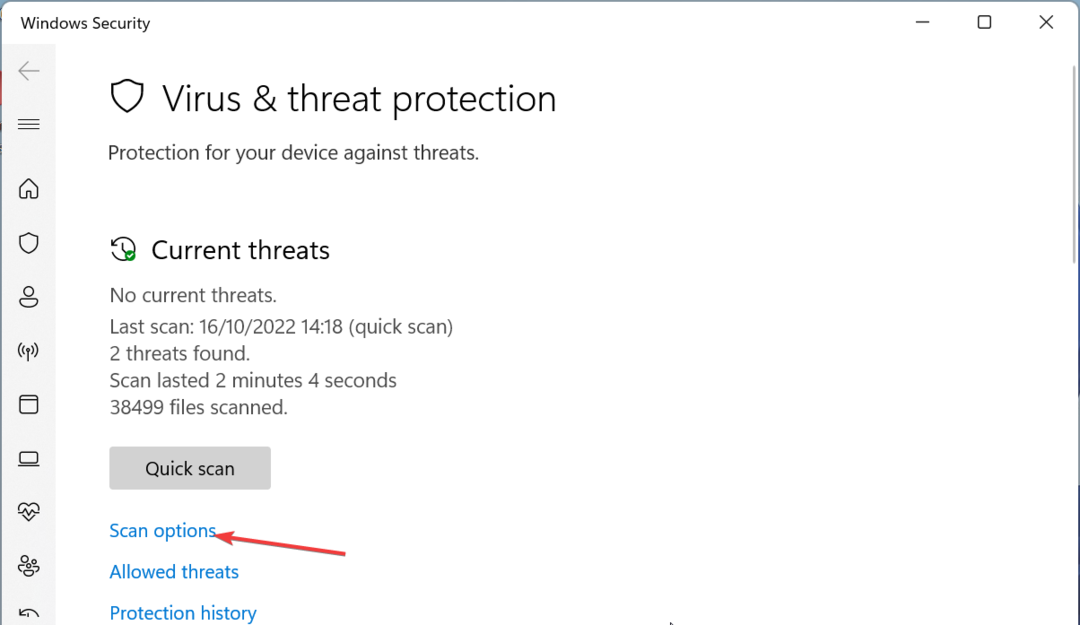
- Nüüd vali Täielik kontroll valikut ja klõpsake nuppu Skannida nüüd nuppu.
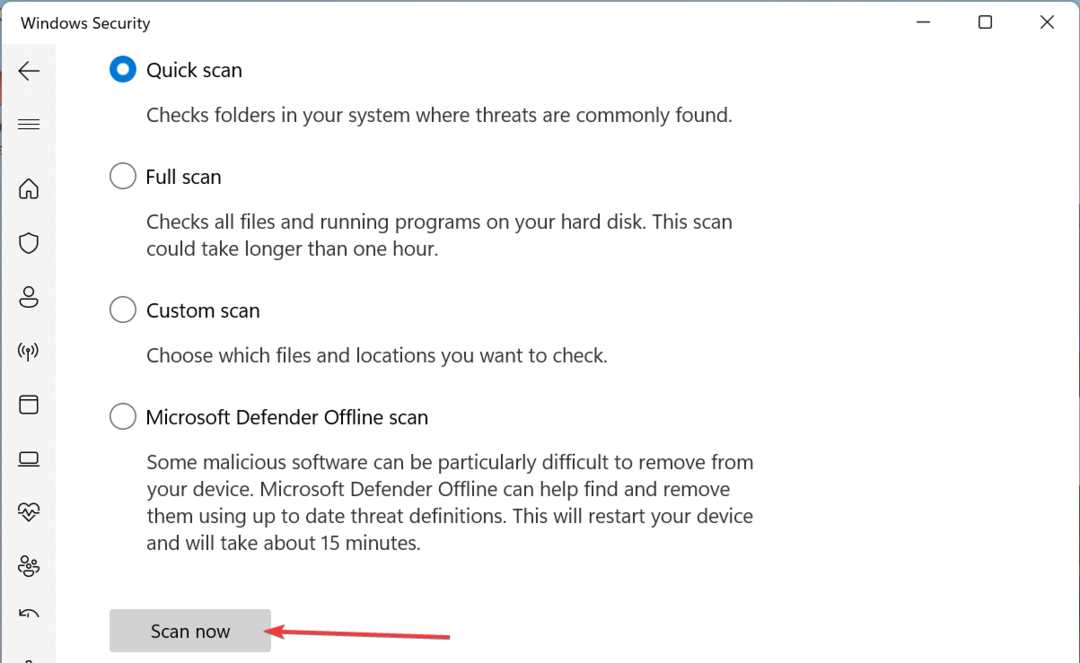
Mõnel juhul võib pahavara põhjustada failivigade muutmiseks kõigilt luba. Arvuti normaalse töö taastamiseks peate läbi viima täieliku pahavara skannimise.
Teise võimalusena saate selle probleemi lahendada ühe parima viirusetõrjevahendi abil. See tööriist skannib teie arvutit kiiresti ja kõrvaldab teie arvutist isegi kõige peidetuima pahavara.
⇒ Hankige ESET Internet Security
5. Desinstallige värskendused
- Vajutage nuppu Windows klahv + I käivitada Seaded rakendus ja valige Windowsi uuendus.
- Klõpsake Värskenda ajalugu.
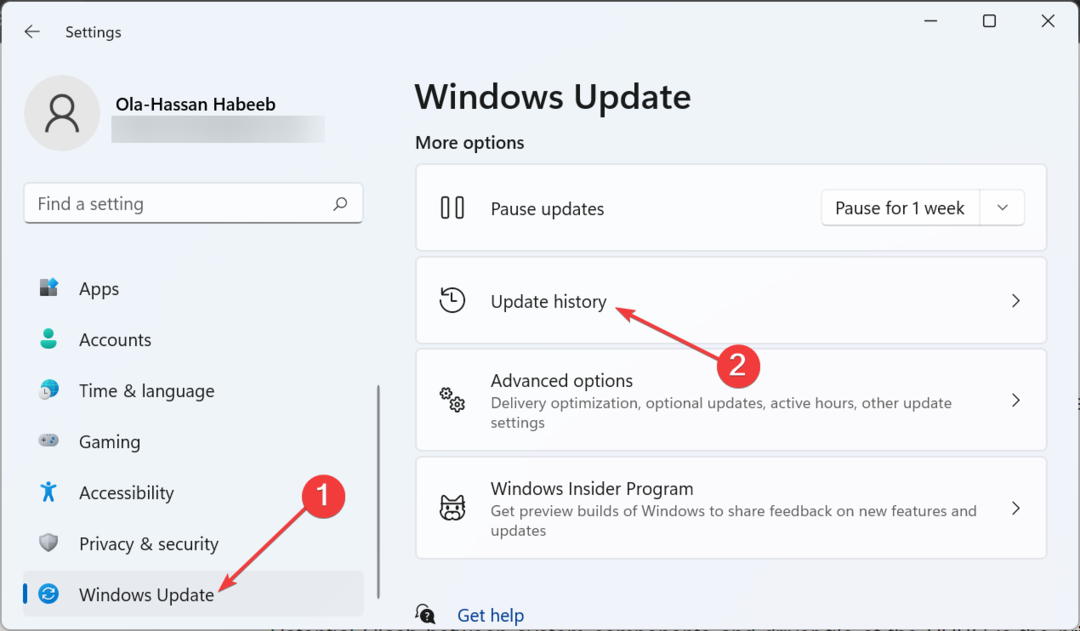
- Nüüd valige Desinstallige värskendused valik.

- Järgmisena paremklõpsake vigasel värskendusel ja valige Desinstallige.
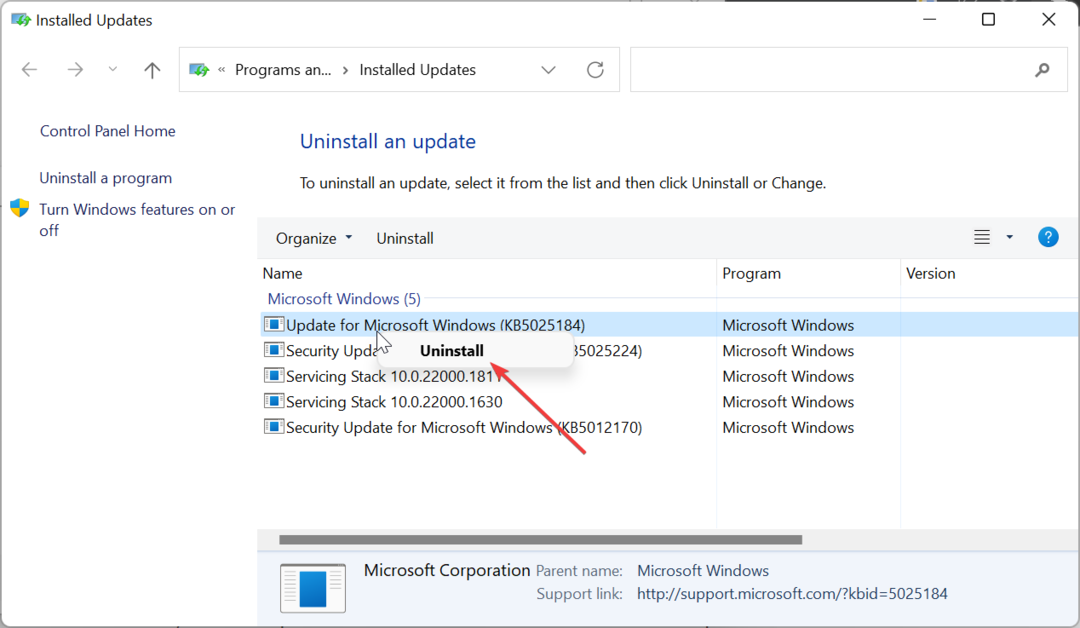
- Lõpuks järgige protsessi lõpuleviimiseks ekraanil kuvatavaid juhiseid.
Mõned kasutajad teatavad, et pärast Windowsi värskenduse installimist vajate failivigade muutmiseks kõigilt luba. Selle värskenduse eemaldamine peaks vea vaevata kõrvaldama.
Nüüd saame lõpetada selle üksikasjaliku juhendi selle kohta, kuidas parandada faili tõrketeadet, mille muutmiseks vajate kõigilt luba. Nüüd peaks teil olema võimalik probleem selles sisalduvate lahenduste abil vaevata lahendada.
Kui tegelete sarnase probleemiga, nt vajate selle toimingu tegemiseks luba, vaadake selle parandamiseks meie selleteemalist juhendit.
Andke meile allolevates kommentaarides teada lahendus, mis aitas teil seda probleemi lahendada.
Kas teil on endiselt probleeme?
SPONSEERITUD
Kui ülaltoodud soovitused ei ole teie probleemi lahendanud, võib teie arvutis esineda tõsisemaid Windowsi probleeme. Soovitame valida kõik-ühes lahenduse nagu Fortect probleemide tõhusaks lahendamiseks. Pärast installimist klõpsake lihtsalt nuppu Vaata ja paranda nuppu ja seejärel vajutage Alusta remonti.
![Juurdepääs vanal kõvakettal kasutaja kaustale [Windows 11 juhend]](/f/a746d74c230eb87edf5f79feff18cdf6.jpg?width=300&height=460)